dns的服务器未响应怎么办 win10系统dns服务器未响应解决方法
更新时间:2023-11-26 17:35:28作者:jiang
dns的服务器未响应怎么办,在使用Windows 10系统时,你可能会遇到DNS服务器未响应的问题,DNS服务器是用于将域名转换为IP地址的重要组件,如果它未能正常工作,你将无法访问互联网。幸运的是这个问题有解决方法。本文将介绍一些解决DNS服务器未响应的方法,帮助你在Win10系统中恢复正常的网络连接。无论是通过更改网络设置还是修复网络适配器,我们都将为你提供详细的指导,让你轻松解决这个问题。
方法如下:
1.回到桌面,鼠标右键单击开始按钮,如下图所示
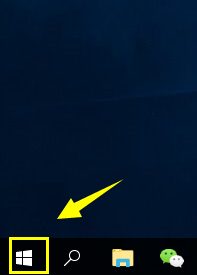
2.在开始的右键菜单中选择运行,如下图所示

3.在运行输入框输入services.msc点击确定按钮,如下图所示
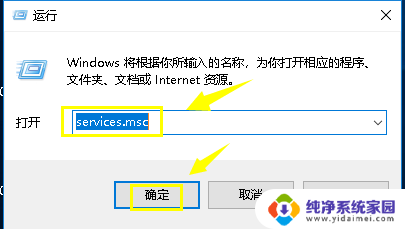
4.进入服务列表,找到dns client服务项次。双击打开属性,如下图所示
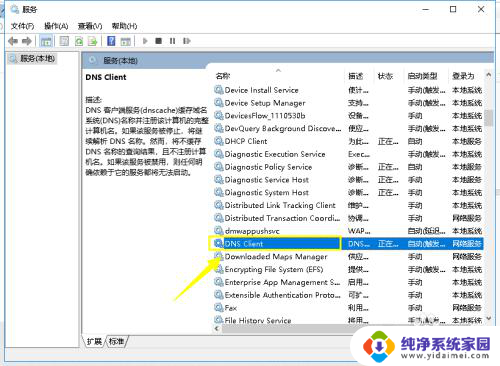
5.进入DNS CLIENT属性界面,确认正在运行。如果没运行点击启动按钮,并将类型改为自动,如下图所示
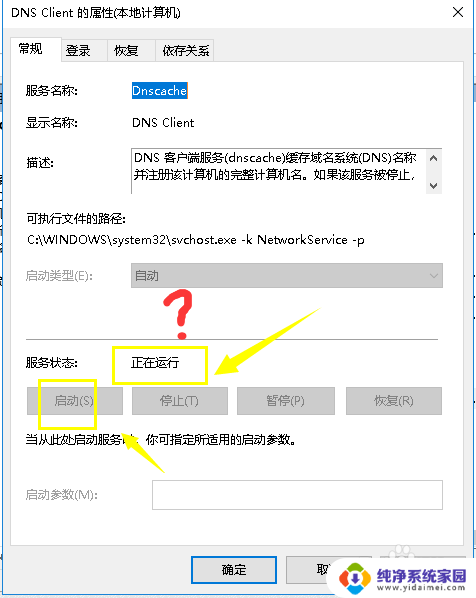
6.接着运行窗口输入ncpa.cpL点击确定,打开网络连接。如下图所示

7.右键单击目前的网络连接,点击属性,如下图所示
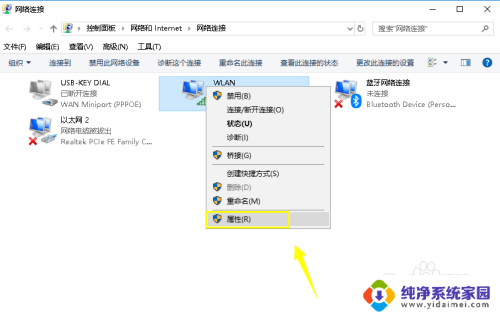
8.选择internet协议版本4(tcp/ipv4),点击下面的属性按钮。如下图所示
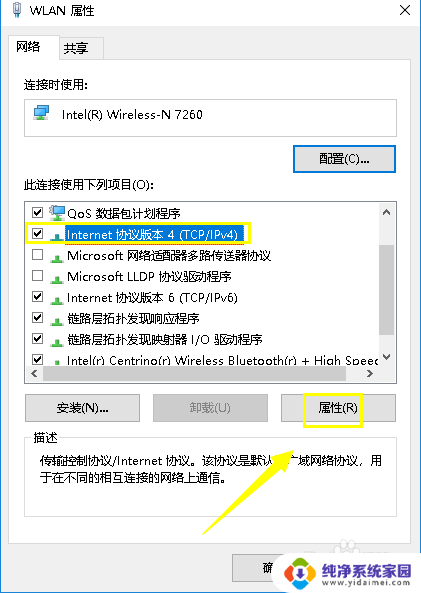
9.进入属性界面,选择自动获取dns服务器地址,点击确定,如下图所示
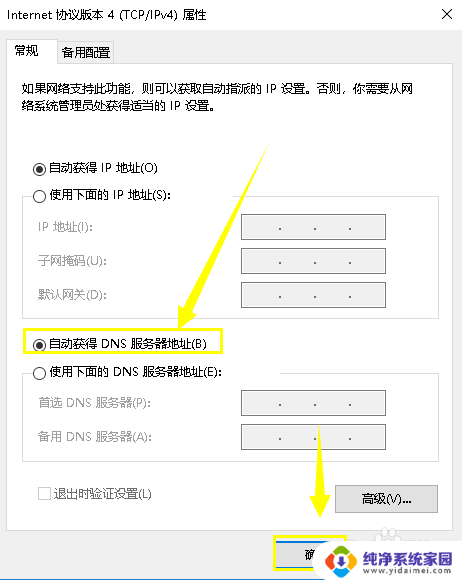
以上就是关于DNS服务器未响应的解决方法的全部内容,如果您遇到相同情况,可以按照我提供的方法来解决。
dns的服务器未响应怎么办 win10系统dns服务器未响应解决方法相关教程
- win10dns服务器未响应咋办 win10系统dns服务器未响应怎么调整
- win10 dns服务器未响应咋办 DNS服务器未响应怎么办
- 网络dns服务器未响应是什么问题 win10 DNS未响应的简单修复办法
- win10设置dns服务器 win10如何设置IPv4 DNS服务器地址
- 电脑音频服务未响应怎么解决方法 Win10音频服务未运行怎么处理
- 一切正常但音频服务未响应 Win10音频服务未运行的解决方案
- win10音频服务未运行怎么弄 win10音频服务未运行怎么解决
- 电脑首选dns地址是多少 win10如何手动修改DNS服务器地址
- win10电脑动不动就未响应 win10经常未响应怎么解决
- win10的服务管理器在哪 win10系统服务管理器怎么打开
- 怎么查询电脑的dns地址 Win10如何查看本机的DNS地址
- 电脑怎么更改文件存储位置 win10默认文件存储位置如何更改
- win10恢复保留个人文件是什么文件 Win10重置此电脑会删除其他盘的数据吗
- win10怎么设置两个用户 Win10 如何添加多个本地账户
- 显示器尺寸在哪里看 win10显示器尺寸查看方法
- 打开卸载的软件 如何打开win10程序和功能窗口